重装Windows 10系统是一个相对简单但需要谨慎操作的过程。以下是一个基本的步骤指南,帮助您顺利完成重装:
1. 准备工作 备份重要数据:在重装系统之前,请确保备份所有重要文件,以避免数据丢失。 获取Windows 10安装介质:您需要下载Windows 10的安装镜像,并制作一个可启动的USB安装盘或DVD。
2. 下载Windows 10安装镜像 访问微软官方网站,下载Windows 10的安装工具。 运行工具后,选择“创建安装介质”选项,并按照提示操作。
3. 制作可启动的USB安装盘 将空白USB闪存盘插入电脑。 运行Windows 10安装工具,选择“使用USB闪存盘”选项。 选择您的USB闪存盘,然后点击“下一步”开始创建。
4. 设置BIOS以从USB启动 重启电脑,在启动过程中按F2、F10、Del或其他指定的键(具体取决于您的电脑品牌)进入BIOS设置。 在BIOS设置中,找到“启动”或“Boot”选项,将USB闪存盘设置为首选启动设备。 保存更改并退出BIOS。
5. 开始安装Windows 10 重新启动电脑,现在应该从USB闪存盘启动。 选择您的语言、时间和键盘设置,然后点击“下一步”。 点击“现在安装”。 如果您有产品密钥,输入它;如果没有,可以跳过此步骤。 选择“自定义:仅安装Windows(高级)”。 选择安装Windows的硬盘分区,然后点击“下一步”。 安装过程将自动进行,这可能需要一些时间。
6. 完成安装 安装完成后,系统会自动重启。 首次启动时,您需要设置一些基本设置,如地区、网络、用户账户等。 安装可能需要您下载并安装一些更新。
7. 安装驱动程序和软件 安装必要的驱动程序,以确保硬件正常运行。 安装您常用的软件和应用程序。
8. 恢复备份的数据 将之前备份的重要文件复制回电脑。
注意事项 在进行任何操作之前,请确保您了解每个步骤,以避免出现不可预见的问题。 如果您不确定某个步骤,可以寻求专业帮助。
请根据您的具体需求调整上述步骤。如果有任何问题,欢迎随时提问。
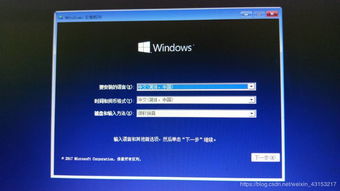
随着电脑使用时间的增长,系统故障和性能下降是常见问题。重装Windows 10系统是解决这些问题的有效方法。本文将为您详细介绍Windows 10系统重装的步骤和注意事项,帮助您轻松完成系统重装。

在进行系统重装之前,首先需要备份电脑中的重要数据。这包括文档、照片、视频等个人文件,以及系统设置、软件许可证等。您可以选择将数据备份到外部硬盘、移动硬盘或云存储服务中。
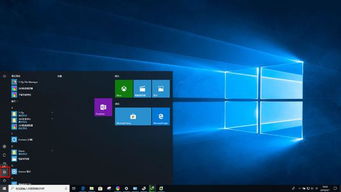
为了重装Windows 10系统,您需要制作一个可引导的安装U盘。以下是制作步骤:
下载Windows 10镜像文件:您可以从微软官网下载Windows 10镜像文件,或者使用第三方软件制作。
制作U盘启动盘:使用U盘启动盘制作工具,将Windows 10镜像文件写入U盘中。
设置BIOS启动顺序:进入BIOS设置,将U盘设置为第一启动项。
完成U盘启动盘制作和BIOS设置后,重启电脑。在开机过程中,按下相应的快捷键(如F2、F12、Del等)进入BIOS设置,将U盘设置为第一启动项。电脑会自动进入Windows 10安装界面。
自定义:选择自定义安装,您可以手动选择分区和文件系统。
快速安装:选择快速安装,系统会自动选择分区和文件系统。
选择安装类型和分区后,点击“下一步”按钮开始安装Windows 10系统。安装过程中,请耐心等待。安装完成后,电脑会自动重启。重启后,您将进入全新的Windows 10系统桌面。
在完成Windows 10系统重装后,您需要将备份的重要数据恢复到电脑中。以下是恢复步骤:
将备份的数据复制到电脑中。
打开备份的数据文件夹,将文件恢复到原位置。
通过以上步骤,您可以轻松完成Windows 10系统的重装。在重装过程中,请注意备份重要数据,并按照步骤进行操作。祝您重装系统顺利,电脑运行更加流畅。